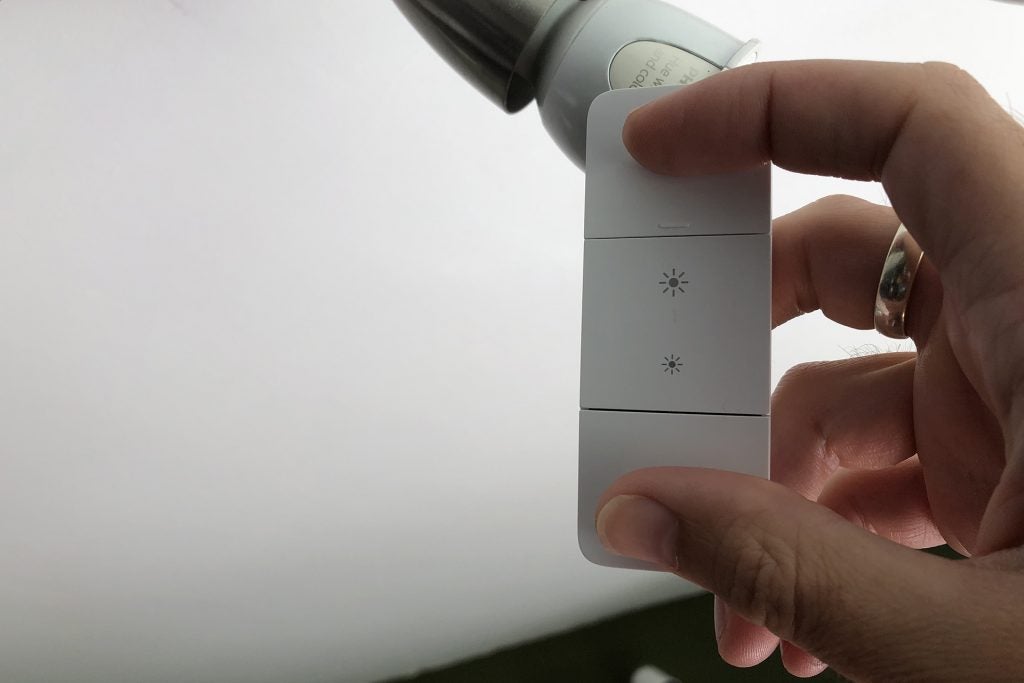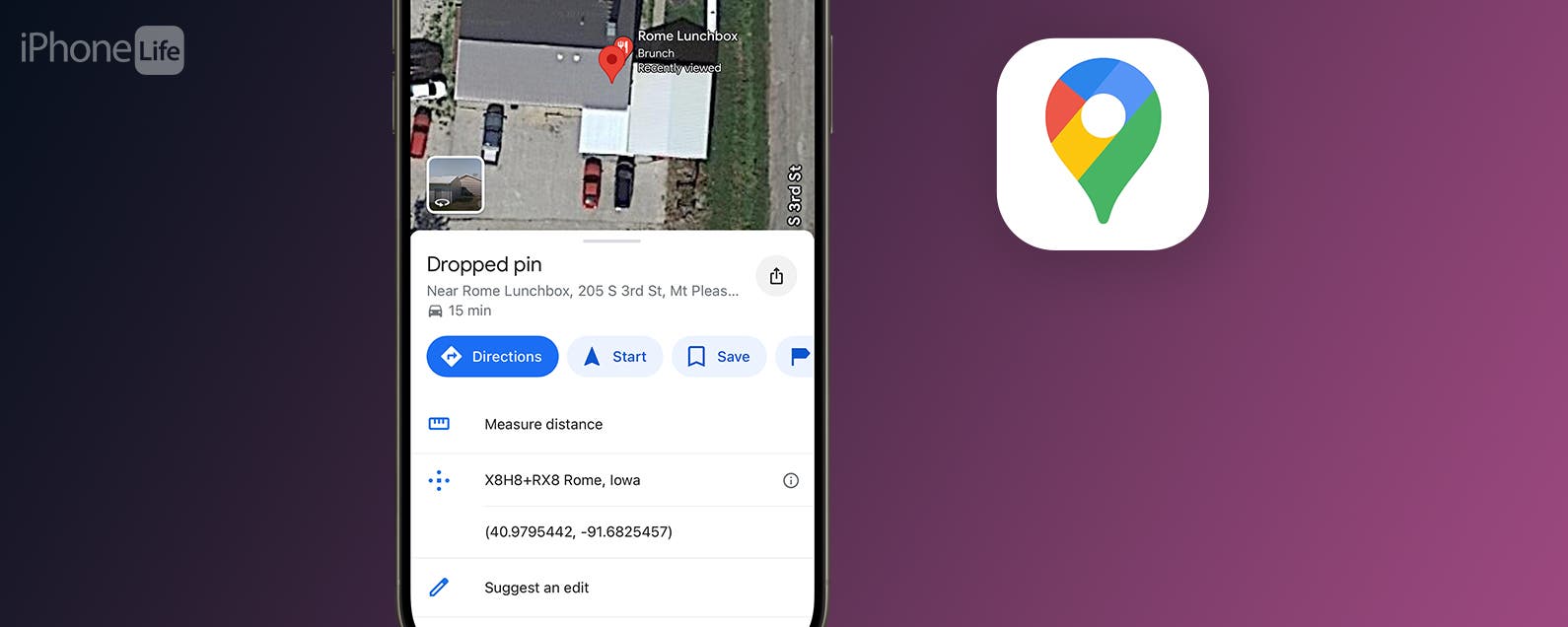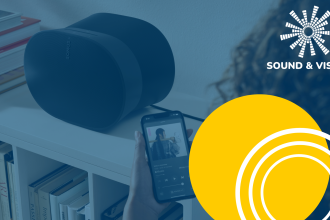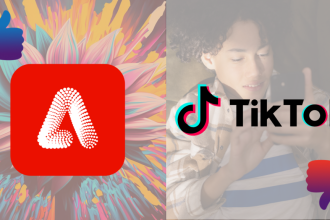Philips Hue ist unser bevorzugtes Beleuchtungssystem, da es die größte Auswahl an Lichtern und die besten Bedienelemente bietet.
Von Zeit zu Zeit müssen Sie möglicherweise Glühbirnen zwischen den Steuerungen austauschen – zum Beispiel, wenn Sie eine alte Glühbirne wiederverwendet haben oder ein gebrauchtes Kit in der Hand haben. In diesem Fall müssen Sie Ihre Glühbirnen zurücksetzen. So geht’s, mit und ohne Philips Hue Bridge.
Setzen Sie Hue-Lampen mit einer Brücke zurück
Wenn Sie eine Philips Hue Bridge besitzen, können Sie Ihre Lampen am einfachsten zurücksetzen. Zuerst benötigen Sie die Seriennummer Ihrer Glühbirne. Die Seriennummern der Glühbirnen befinden sich normalerweise auf der Glühbirne selbst, normalerweise um den Stecker herum. Für die Lichtleiste und die Hue-Außenleuchten finden Sie sie wahrscheinlich auf der Steuerbox, in die die Leuchten eingesteckt werden.
Handeln: Philips Hue Play Light Bar für nur £ 55 (vorher £ 59)

Stellen Sie vor dem nächsten Schritt sicher, dass Ihr Hue-Licht eingeschaltet ist. Geben Sie ihm ein paar Sekunden Zeit, damit es entdeckt werden kann.
Öffnen Sie die Hue-App und geben Sie Einstellungen, Lichteinrichtung ein. Tippen Sie auf „Licht hinzufügen“, um Ihrem System eine neue Glühbirne hinzuzufügen. Anstatt auf Suchen zu tippen, müssen Sie jetzt auf Seriennummer hinzufügen tippen und dann die sechsstellige Seriennummer der Glühbirne eingeben, die Sie zurücksetzen möchten. Tippen Sie dann auf Suchen. Ihr Licht wird zurückgesetzt und verbindet sich dann mit Ihrem System.
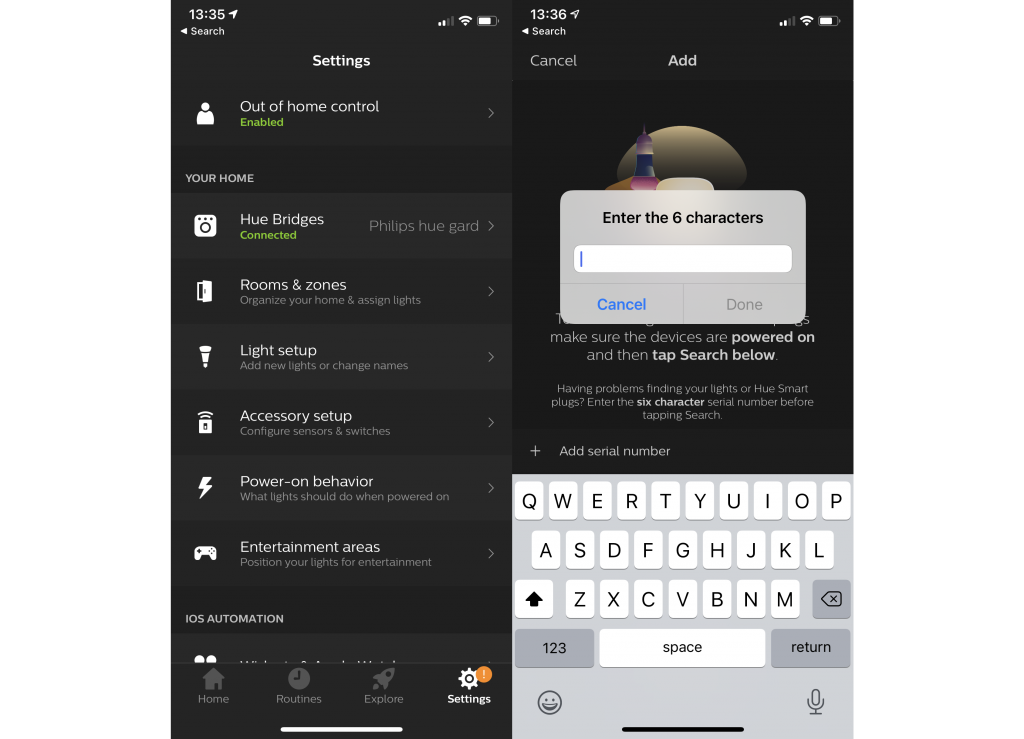
Setzen Sie die Hue-Lampen mit Alexa zurück
Wenn Sie einen Amazon Alexa Smart Speaker mit integriertem Zigbee-Hub haben, wie den Echo Show 10 (3. Generation) oder Echo (4. Generation), können Sie damit Ihre Glühbirne zurücksetzen. Zuerst benötigen Sie die Seriennummern Ihres Lichts oder Ihrer Lichter, indem Sie die obigen Anweisungen befolgen. Stellen Sie dann sicher, dass Ihre Glühbirne eingesteckt und eingeschaltet ist.
Öffnen Sie die Alexa-App und tippen Sie auf Geräte, tippen Sie dann auf das „+“-Symbol und wählen Sie Gerät hinzufügen. Tippen Sie auf das Fragezeichen und wählen Sie dann den Link unter Wie versetze ich mein Zigbee-Gerät in den Kopplungsmodus? Scrollen Sie nach unten und wählen Sie Philips Hue Light zurücksetzen. Geben Sie die Seriennummer Ihres Lichts ein und klicken Sie auf Weiter. Alexa setzt die Hue-Lampe zurück, erkennt sie und verbindet sie mit Ihrem Alexa Zigbee-Hub.
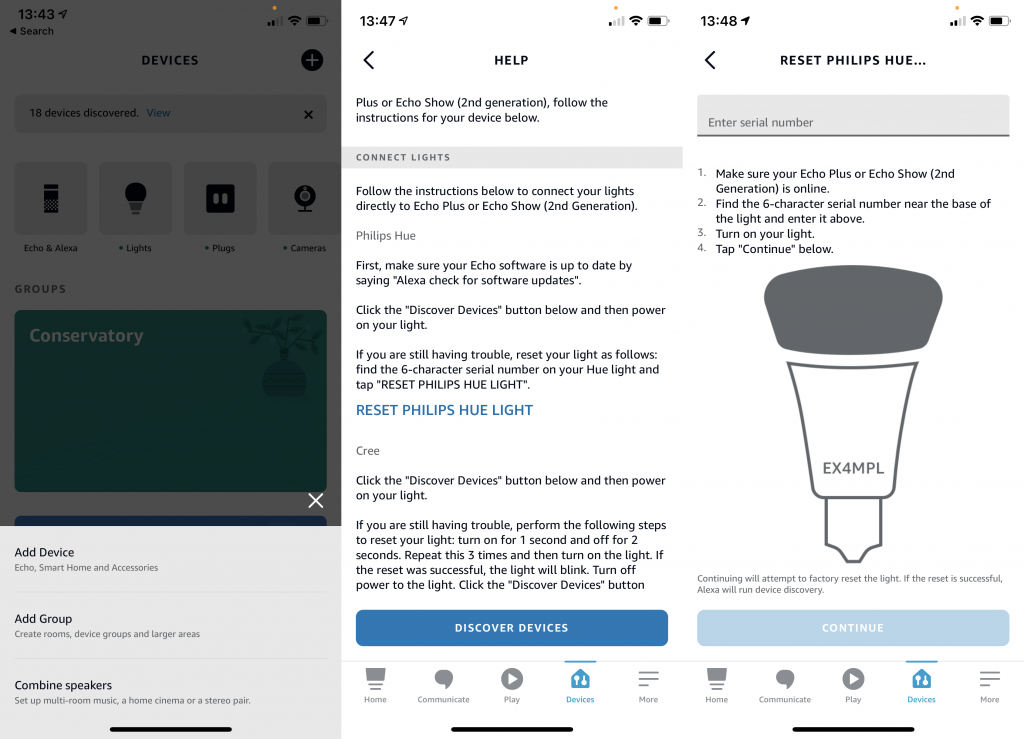
Setzen Sie Hue-Lampen mit einem Dimmer zurück
Wenn Sie einen Philips Hue-Dimmer haben, können Sie Ihre Glühbirnen einfach zurücksetzen. Schalten Sie die Glühbirne ein und bringen Sie den Schalter innerhalb von 6 Zoll zur Glühbirne. Halten Sie die Einschalt- und Ausschalttaste (Einschalt- und Szenenauswahltaste am neuen Dimmer) gedrückt, bis die Glühbirne blinkt. Es ist jetzt zurückgesetzt und befindet sich im Auslieferungszustand.
Sie können einen Hue-Schalter direkt mit einer Glühbirne koppeln. Halten Sie den Schalter wieder innerhalb weniger Zentimeter von der Glühbirne und drücken und halten Sie den Netzschalter. Die LED des Schalters blinkt und die Glühbirne blinkt. Sie können jetzt mit den Tasten des Schalters die Leistung umschalten, die Helligkeit anpassen und die Farbe/Temperatur der Glühbirne ändern.